如何控制安卓手机游戏——轻松实现电脑大屏游戏体验
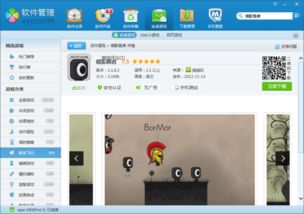
一、使用安卓模拟器控制手机游戏

安卓模拟器是一种在电脑上运行的安卓操作系统,可以模拟安卓手机的环境。通过使用安卓模拟器,您可以在电脑上安装并运行安卓手机游戏,并通过键盘和鼠标进行操作。
1. 选择合适的安卓模拟器
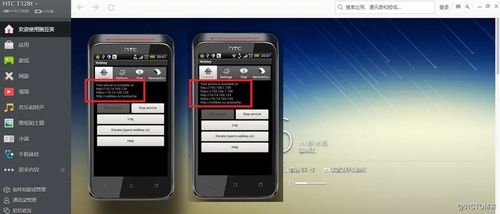
目前市面上有很多安卓模拟器,如BlueStacks、NoxPlayer等。您可以根据自己的需求和电脑配置选择合适的模拟器。
2. 安装安卓模拟器

下载并安装您选择的安卓模拟器,按照提示完成安装过程。
3. 安装安卓手机游戏
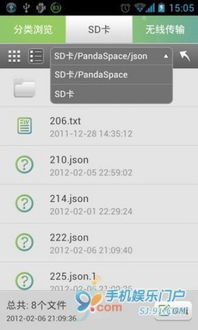
在安卓模拟器中打开应用商店,搜索并下载您喜欢的安卓手机游戏。
4. 设置键盘映射

进入游戏后,点击模拟器右侧的小键盘图标,打开键盘映射功能。根据游戏类型,设置相应的按键映射,如WASD控制移动、鼠标控制瞄准等。
二、使用手机投屏工具控制手机游戏
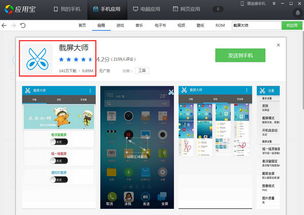
手机投屏工具可以将手机屏幕内容投射到电脑上,让您在电脑上直接操作手机游戏。
1. 选择合适的手机投屏工具
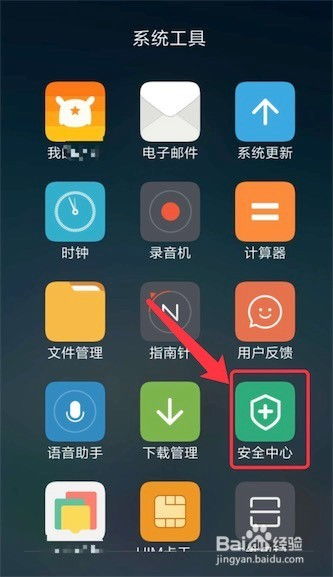
市面上有很多手机投屏工具,如TC Games、ApowerMirror等。您可以根据自己的需求和手机型号选择合适的投屏工具。
2. 连接手机和电脑
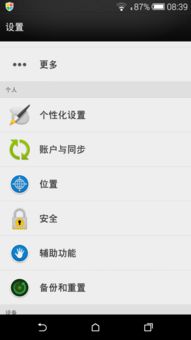
使用USB线、WiFi或HDMI线将手机和电脑连接起来。以TC Games为例,您可以通过点击“连接设备”选择连接方式,然后按照提示完成连接。
3. 投屏并控制游戏
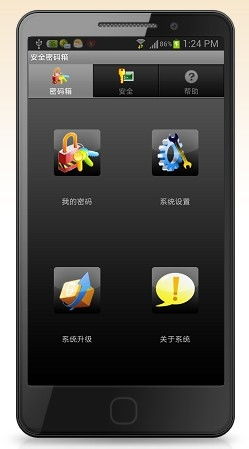
连接成功后,手机屏幕内容将投射到电脑上。您可以通过鼠标和键盘在电脑上操作手机游戏,享受大屏幕游戏体验。
三、使用手机游戏手柄控制器
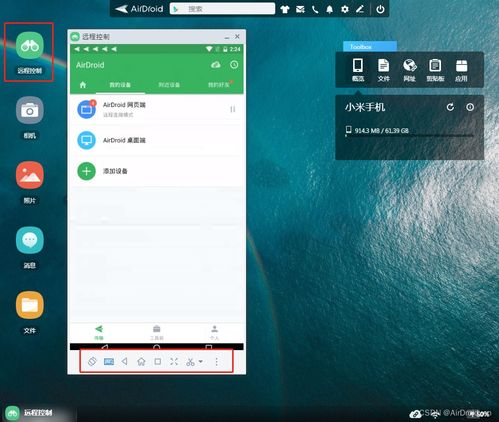
手机游戏手柄控制器可以将手机与电脑连接,让您在电脑上使用游戏手柄控制手机游戏。
1. 选择合适的手机游戏手柄控制器

市面上有很多手机游戏手柄控制器,如ShanWanGamePad、Xbox、PS4等。您可以根据自己的需求和喜好选择合适的控制器。
2. 连接手机和游戏手柄控制器
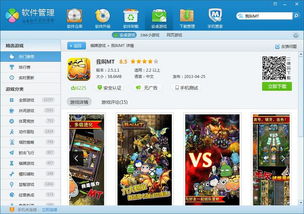
下载并安装手机游戏手柄控制器APP,按照提示完成游戏手柄的蓝牙连接。
3. 设置按键映射

在APP中设置游戏手柄按键映射,将手柄按键与手机游戏中的操作对应起来。
